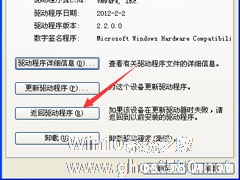-
如何恢复误删除的"桌面图标"
- 时间:2024-05-17 13:14:37
大家好,今天Win10系统之家小编给大家分享「如何恢复误删除的"桌面图标"」的知识,如果能碰巧解决你现在面临的问题,记得收藏本站或分享给你的好友们哟~,现在开始吧!
XP显示桌面误删怎么恢复?显示桌面是Windows桌面上一个很鸡肋又很有用的功能,本来其功能可以通过Win+D来代替,但如果用户在进行文字编辑工作,怕乱了排版,这时候就需要点击“显示桌面”回到桌面。

XP显示桌面误删怎么恢复
如果暂时需要使用显示桌面,可以使用快捷键:Win + D 切换到桌面。
还原显示桌面图标方法一:
点击“开始→运行”,在弹出的“运行”对话框中输入(或直接复制、粘贴)下面这行命令:“REGSVR32 /n /i:u shell32”(不含双引号),然后按“确定”或直接按“回车”,片刻后会弹出“shell32中的DllInstall成功”的对话框,“显示桌面”按钮就可以完美归来了。

还原显示桌面图标方法二:
1、新建一个“记事本”(点击“开始”→程序→附件→记事本),将下面的代码复制、粘贴进去:
- 01[Shell]
- 02Command=2
- 03IconFile=explorer.exe,3
- 04[Taskbar]
- 05Command=ToggleDesktop

2、然后,在这个新建文档中,选择点击左上角的“文件”菜单――“另存为…”(保存路径选择“桌面”;保存类型选择为“所有文件”,保存文件名为“显示桌面.scf”(含半角英文双引号)。

3、解锁任务栏,再将“显示桌面”拖入“快速启动栏”(即半边书名号“》”中,您的桌面快捷图标便可完璧归赵了!


以上方法便是将XP显示桌面误删再恢复的操作步骤,当然,如果用户不喜欢任务栏上的这个栏目,也可以在任务栏上右键→工具栏→启动栏 点击一下,即可取消显示。
以上就是关于「如何恢复误删除的"桌面图标"」的全部内容,本文讲解到这里啦,希望对大家有所帮助。如果你还想了解更多这方面的信息,记得收藏关注本站~
【Win10系统之家独①家★使用!】
相关文章
-

XP显示桌面误删怎么恢复?显示桌面是Windows桌面上一个很鸡肋又很有用的功能,本来其功能可以通过Win+D来代替,但如果用户在进行文字编辑工作,怕乱了排版,这时候就需要点击“显示桌面”回到桌面。XP显示桌面误删怎么恢复
如果暂时需要使用显示桌面,可以使用快捷键:Win+D切换到桌面。
还原显示桌面图标方法一:
点击&l -

Windows桌面图标是启动计算机一定程序或文档的开关,在使用电脑的过程中,由于误操作或者是其他方面的原因,可能会导致桌面图标的丢失。如果是各种应用软件的图标那还好说,到程序的安装目录下,找到相应程序的可执行性文件,发送一个快捷方式到桌面就OK了。可是如果是系统级图标如:我的电脑、我的文件、网上邻居、IE、回收站等等,那么要想重现可不是一件容易的事。今天就让我们来看看怎样让这些迷失的... -
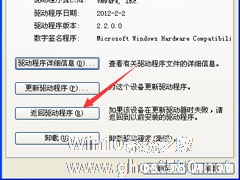
如何恢复XP系统自带的网卡驱动?很多XP用户在更新网卡设备的驱动程序之后,会出现网络经常掉线的情况,这时我们最好将网卡驱动恢复到之前的版本状态,这样就可以完美解决问题了。但是,还有很多朋友不知道如何恢复XP系统的网卡驱动,大家可以按照如下教程来恢复网卡设备的驱动程序。
具体如下:
1、首先在系统桌面中用鼠标右键单击“我的电脑”图标,从快捷菜单中选择“属性”命令... -

<spanclass="Apple-style-span"style="font-size:12px;color:rgb(69,69,69);line-heig